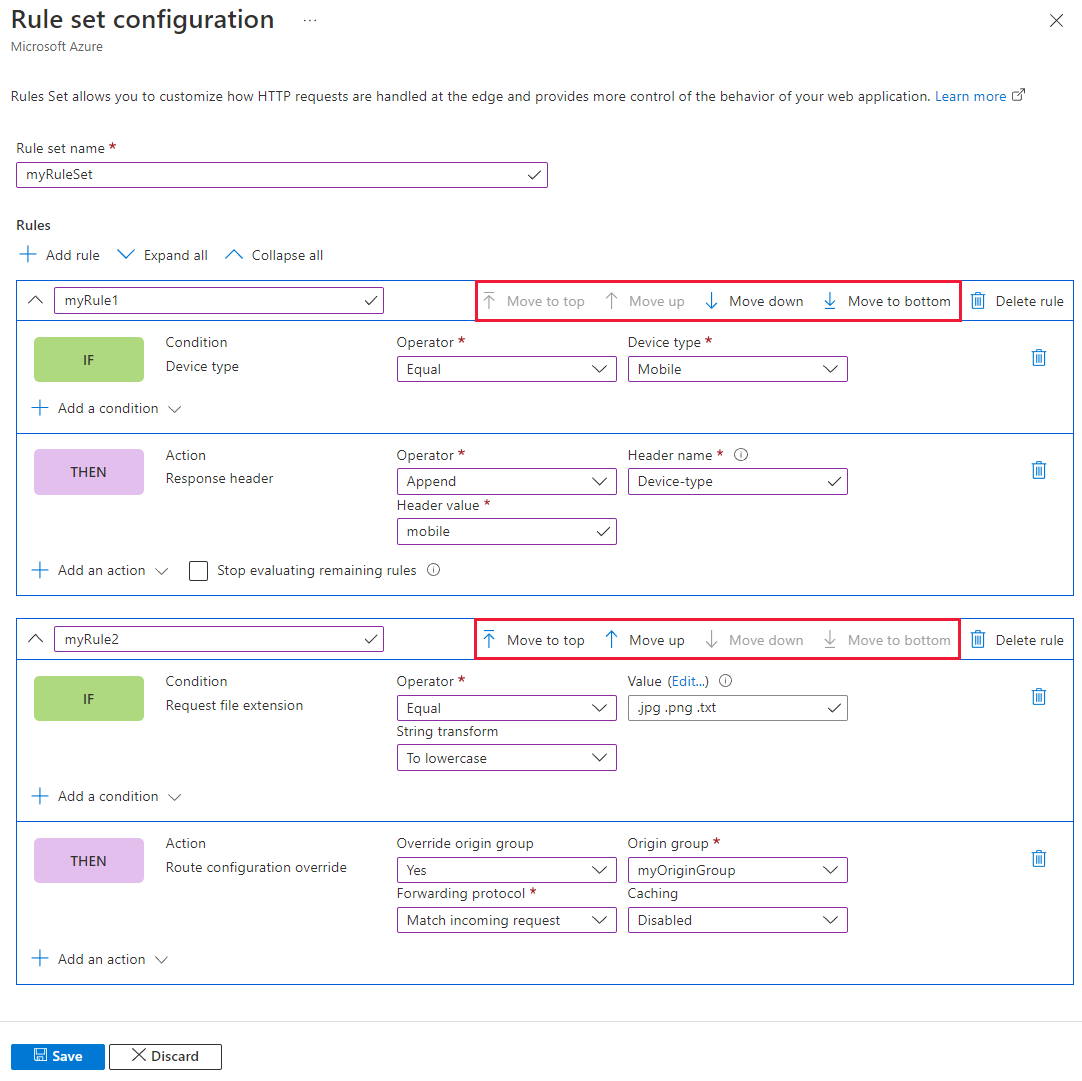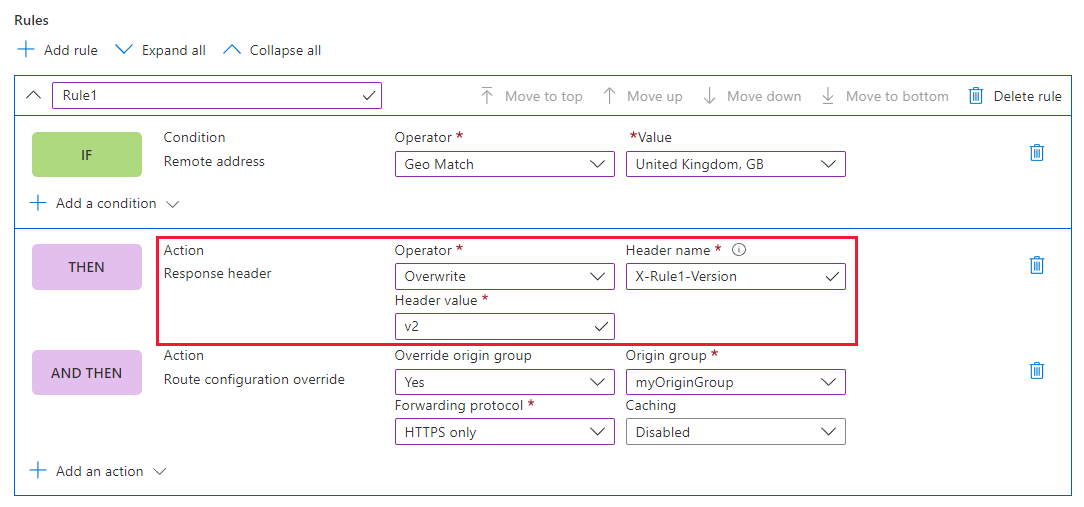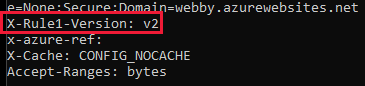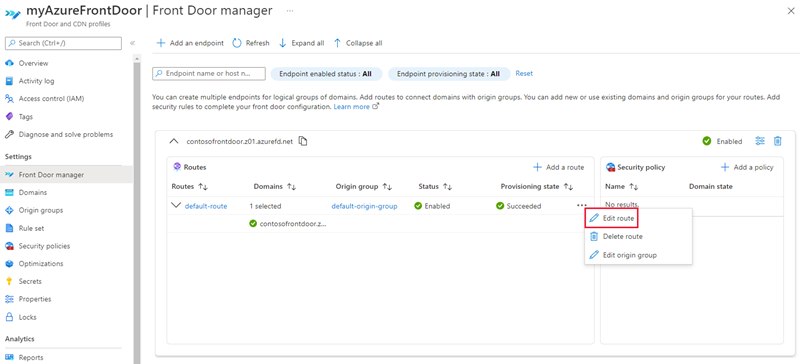在 Azure Front Door 中設定規則集
本文說明如何使用 Azure 入口網站建立規則集和您的第一個規則集合。 您也會了解如何將規則集與規則集頁面或 Front Door 管理員的路由建立關聯。
必要條件
- 您必須先建立 Azure Front Door 標準或進階設定檔,才能設定規則集。 如需詳細資訊,請參閱建立 Azure Front Door 設定檔。
在 Azure 入口網站中設定規則集
移至您的 Azure Front Door 設定檔,選取左側功能表窗格中 [設定] 底下的 [規則集]。 選取 [+ 新增],然後提供規則集名稱。
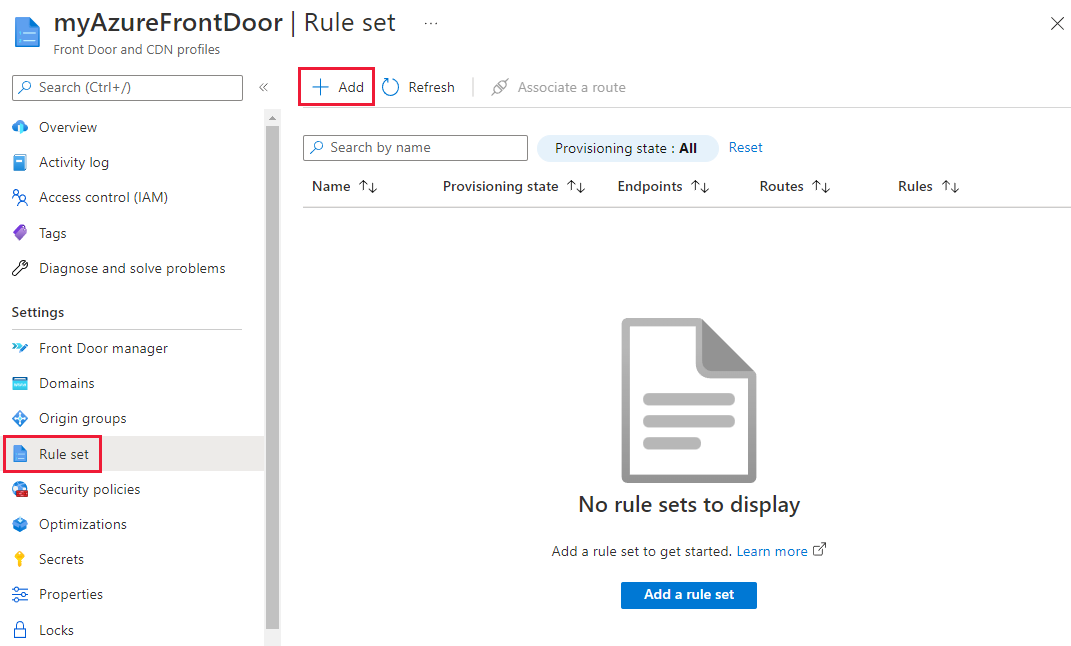
若要建立您的第一個規則,請提供規則名稱。 然後選取 [+ 新增條件] 和 [+ 新增動作],定義您的規則。 一個規則可以新增至多 10 個條件和 5 個動作。 在此範例中,我們會使用伺服器變數,針對從「行動裝置」裝置類型傳入的要求,將「裝置類型」附加至該要求的回應標頭。 如需有關調整和動作的詳細資訊,請參閱比對條件和動作。
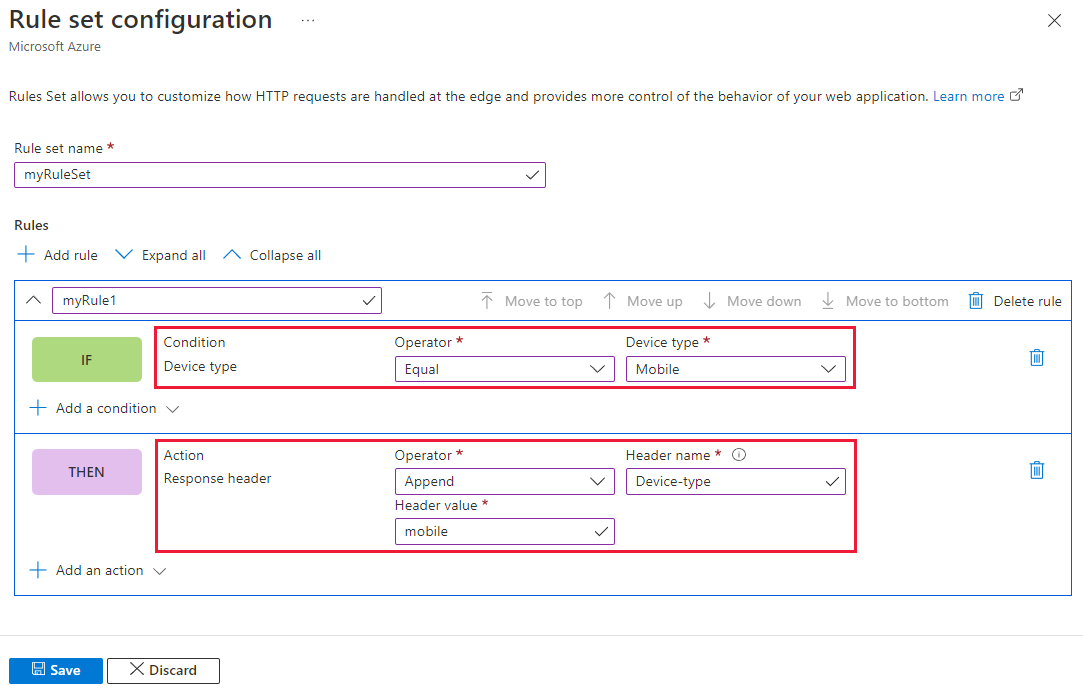
注意
- 若要從規則中刪除條件或動作,請使用特定條件或動作右手邊的垃圾桶。
- 若要建立適用於所有連入流量的規則,請勿指定任何條件。
- 若要在符合特定規則時停止評估剩餘規則,請勾選 [停止評估剩餘規則]。 如果核取此選項,則不論要比對的比對條件為何,該規則集及所有與路由相關聯的其餘規則集都不會執行。
- 規則引擎中的所有路徑會區分大小寫。
- 標頭名稱應遵守 RFC 7230。
您可以決定規則集內規則的優先順序,方法是使用箭頭按鈕將規則移動到較高或較低的優先順序。 清單以遞增順序列出,因此最重要的規則會先列出。
建立您需要的所有規則之後,請選取 [儲存],完成規則集的建立。
現在,您可以將該規則集與路由建立關聯,使其生效。 您可以在規則集頁面上建立規則集的關聯,也可以從 Front Door 管理員建立關聯。
規則集頁面:
從 [規則集] 頁面中,選取 [未關聯] 連結,將規則集與路由建立關聯。
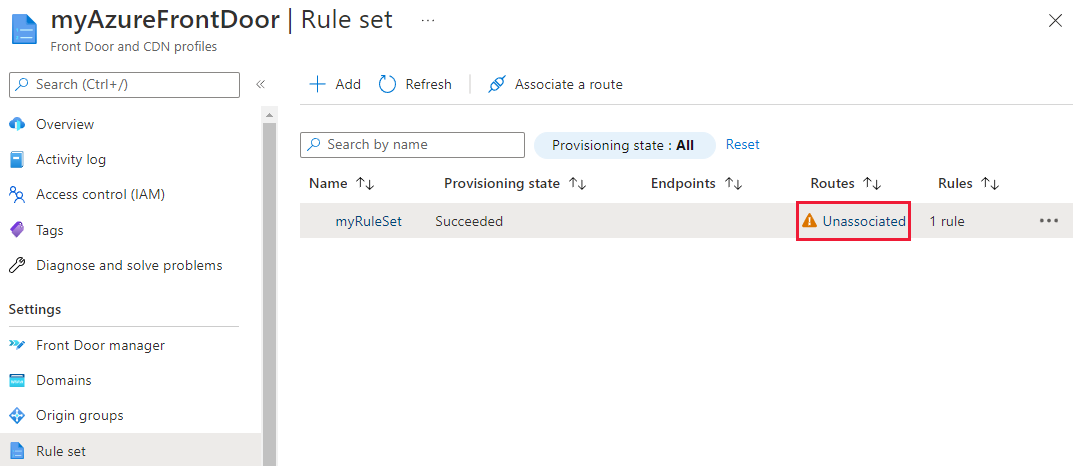
然後在 [建立路由關聯] 頁面中,選取您想要與規則集建立關聯的端點和路由。
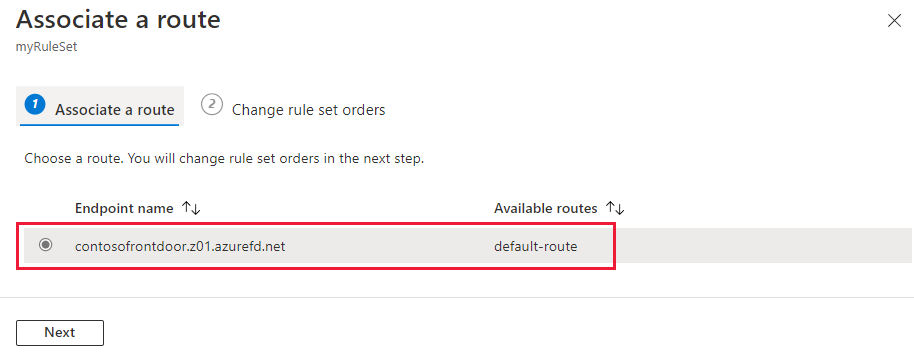
如果您有多個規則集要用於所選取的路由,選取 [下一步] 以變更規則集順序。 規則集會依照列出的順序進行處理。 您可以選取規則集再選取頁面頂端的按鈕來變更順序。 選取 [關聯] 以完成路由關聯。
注意
您只能在此頁面將一個規則集與單一路由建立關聯。 若要將規則集與其他路由建立關聯,請使用 Front Door 管理員。

規則集現在與路由相關聯。 您可以查看回應標頭,並確認已新增「裝置類型」。
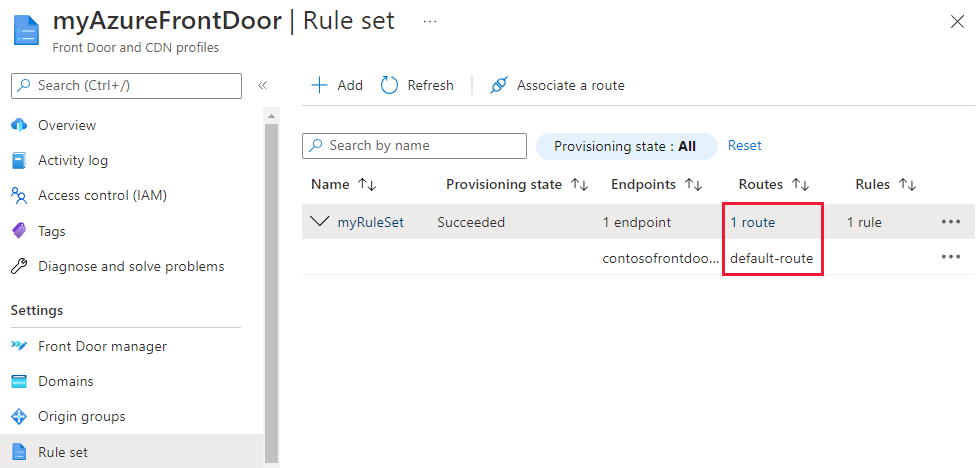
Front Door 管理員:
刪除規則集
如果您不再需要 Azure Front Door 設定檔中的規則集,您可以完成下列步驟來移除規則集:
移至 [設定] 之下的 [規則集] 頁面。
在您要移除的規則集旁,選取 [...],然後選取 [從所有路由解除關聯]。
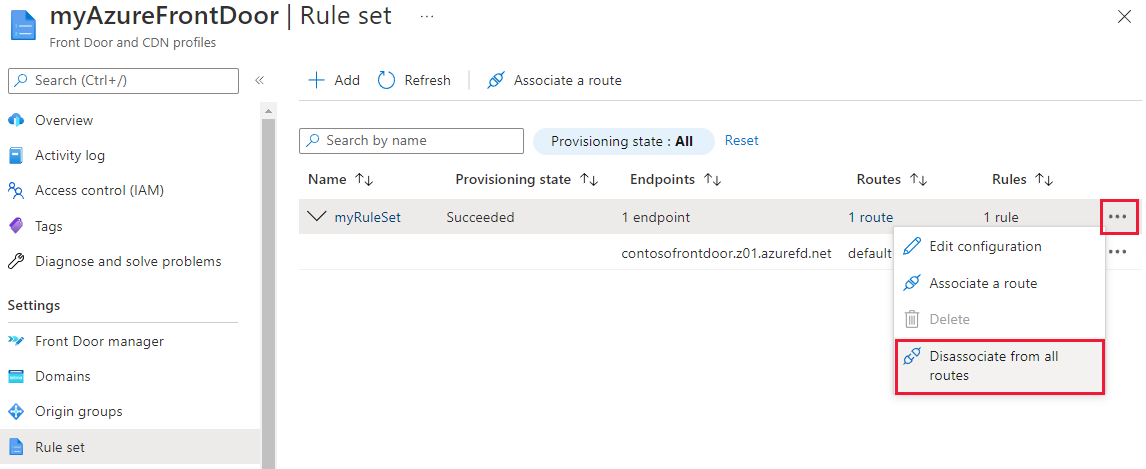
規則集解除關聯之後,您可以再次選取 [...]。 選取 [刪除],再選取 [是],確認刪除規則集。
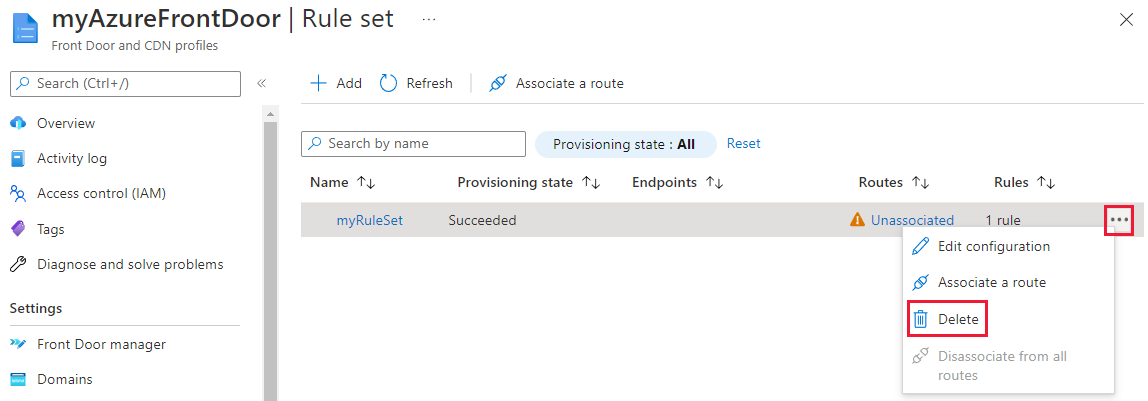
重複步驟 2 和 3,移除您在 Azure Front Door 設定檔中擁有的任何其他規則集。
下一步
了解如何使用規則集新增安全性標頭。